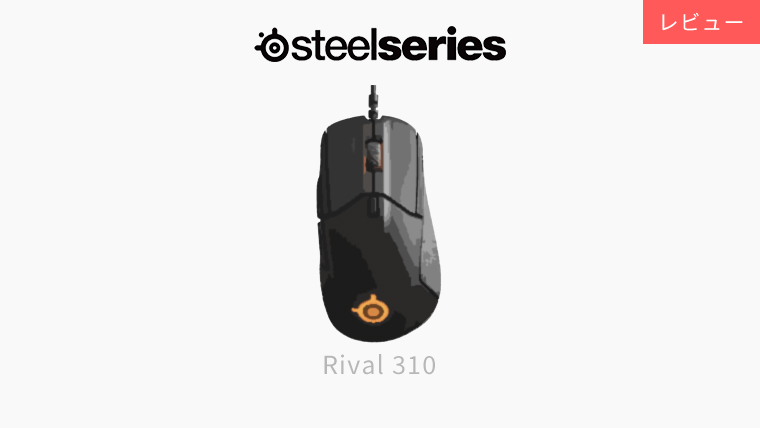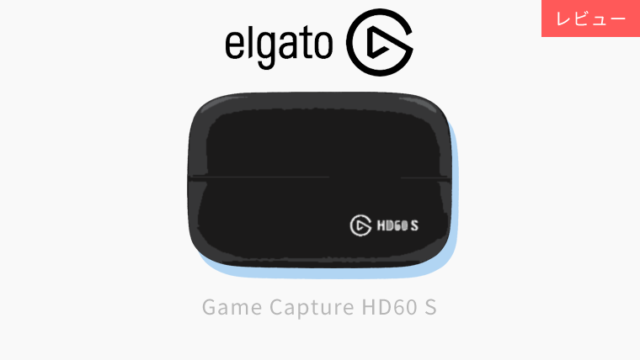自分の手にフィットするゲーミングマウスがあれば、Apex Legendsのような一瞬を争う対人ゲームにおいて、ここぞというときに打ち勝つことができるのではないか。
そんな僕の願いを叶えてくれるゲーミングマウスを探しています。
今回は、SteelSeriesの「Rival 310」というゲーミングマウスを実際に使ってみて、はたして僕が求めていたものなのかどうか知るためにもレビューしていきたいと思います。
マウスのセンサーや性能といったところは間違いないと聞いています。しかし問題なのは、標準的な男性よりも小さめな僕の手に合うかどうかです。
そこで実際に購入してApex Legendsで遊んでみることにしました。今回は「Rival 310」の使用感と僕が使ってみた感想を踏まえながらご紹介していきます。
ちなみに僕の手の大きさ(中指の先から手首ぐらいまで)は約17㎝と男性用の手袋でいうSサイズとなります。ぜひご自身の手の大きさと比較しながら読み進めてみてくださいね!

目次
RIVAL 310レビュー|製品詳細

| マウスデザイン | 右利き用 |
| 有線/無線 | 有線 |
| 解像度 | 12000dpi |
| 最大トラッキング速度 | 350 |
| ボタン数 | 6 |
| マウス寸法 | 127.6(D)×70.1(W)×41.98(H)mm |
| 本体重量 | 88.3g |
| ケーブル長 | 2m |
| ソフトウェア | SteelSeries Engine |
特徴

ざっと「Rival 310」の特徴を確認しておきましょう。SteelSeries公式サイトに掲載されている情報によると、
- 世界初の真の1対1eスポーツセンサー
- 専用のスプリットトリガーボタン
- Omron5,000万回クリック保証メカニカルスイッチ
- パフォーマンスを追求したARMed
このとおり、プロゲーマーによるeスポーツ大会でも戦っていけるように設計されています。いわゆる本格派のゲーミングマウスですね。噂どおり、センサーなど性能的にも申し分ないレベルのようです。
耐久性が高いのも個人的には注目ポイントです。オンラインゲームをやっているといつのまにか朝になっちゃったなんてことはよくあるので、何回クリックしたとしても故障リスクがない安心感は重要です。それでいて、1年間の保証付きというのも良い!
最近では、ゲームのオフライン大会需要のためか細かな設定をオンボード(マウス本体)に記録できるようになっているゲーミングマウスが多いですが「Rival 310」も対応。CPI設定やボタン配置、照明効果を「Rival 310」本体に記録することができます。
簡単なレビューまとめ
はじめに僕が実際に使ってみたレビューを簡単にまとめておきます。

結論としては、手が普通の人よりも小さめな僕にとってはイマイチしっくりこない結果となりました。
とはいえ、その他のところは全く問題ありませんでした。実際にApex Legendsをプレイしてみるとセンサーの正確さは高く、思ったところにブレなく追従してきますし、マウスの重量もちょうどよい扱いやすさを感じました。
価格も6,000円台とゲーミングマウスとしては、手頃なところなので、手が大きめな人にはイチオシな製品といえるでしょう。
RIVAL 310レビュー|開封・外観

「Rival 310」は2017年8月に発売開始されている製品なので、もう3年ほど経過することになります。2020年のいまでも人気のゲーミングマウスとして挙げられることからもすぐれた性能・ポテンシャルをもっていることは明白でしょう。
当時、搭載されているeスポーツ向けのセンサーがほかのゲーミングマウスよりも群を抜いて高い精密度を確保できていることが話題になりました。
これは「TrueMove3」というSterrlSeriesとPixArtが共同開発した独自の光学センサーが搭載されているためで、最大トラッキング速度350IPS、最大加速度50G、100~12,000までの範囲のうち100刻みで設定できるCPI、そしてマウスの移動量と画面内におけるマウスカーソルの移動量を完全な1:1にできるトラッキングが特徴的です。
パッケージの見た目

黒・赤・白のシンプルかつ目を引くかっこいいデザイン。裏側には、1年保証のシールが大きく目立つように張ってあります。
最近のゲーミングマウスは耐久性も高く、そう簡単には劣化しないようになってきていますが、やはり精密機器なのでシングルクリックがダブルクリックになってしまうようなチャタリングなど、想定外の故障に遭遇することはあります。
そのような予想もしてなかったトラブルに適切に対応してくれるようなメーカーは数少ないので実は評価できるポイントとなります。
せっかくの保証を受けられなくては困るので、新たに購入したときはレシートを必ず保管しておくようにしましょう。
付属品

パッケージを開封してみると、中には「Rival 310」本体と薄い説明書しか同梱されていません。めちゃくちゃシンプル。
さっさとPCに接続して感動を体験してくれと言わんばかりですが、もはや説明書すら見る必要がないほど直観的に分かりやすいということは結構重要です。
大きさ・持ちやすさ

まずはじめにいっておくと、比較的手が小さい僕にとって全長127.6mmの「Rival 310」は少し持ちづらさを感じました。
ちょうど手のひらにあたるマウスのおしりのところが丸みを帯びているので、全体的に後ろ側で持つようになってしまったのですね。そうなると人差し指の位置が後ろのほうになってしまい、クリックの感覚があまりよくない…。
また、親指側の側面のボタンも押しづらくなってしまうので少し慣れが必要かな、という印象でした。
ボタンの位置と左右のラバー

Rival 310にはボタンは全部で6つ。
- 親指側のサイドボタン奥
- 親指側のサイドボタン手前
- マウスホイール
- マウスホイール後ろ(DPI変更)
- 左クリック
- 右クリック
ボタンの数や場所は一般的なゲーミングマウスと同じですね。クリックボタンがOmron製の5000万回クリック保証のメカニカルスイッチということで優れた耐久性です。
クリックボタンは割と手前でクリックしようとしても、あまりクリックの感覚は変わらないので、多少浅く持つ人でもストレスは感じないと思います。
左右のラバーが広範囲にあることで、どんな持ち方でもぴたっと吸い付くようなグリップ感があります。ただ、長期間使用した人のレビューなどを見ると、このラバーがはがれてしまうことがあるようなので、強めに握る人は少し注意でしょうか。
RIVAL 310レビュー|専用ソフトの使用感
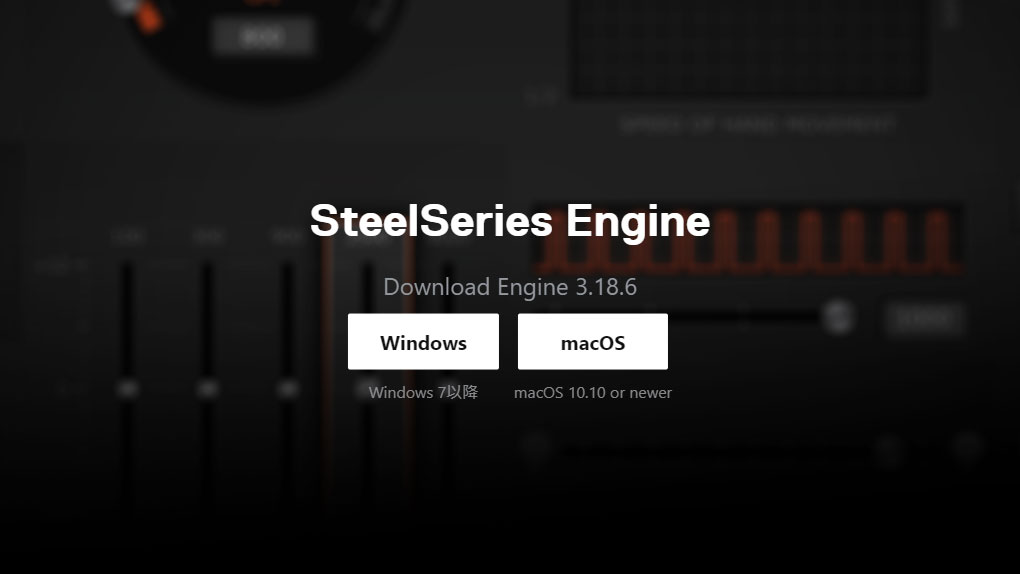
Rival 310はSteelSeries Engineという専門ソフトでデバイスの設定を管理します。主に設定できることは下記の項目です。
- マウスの感度
- 各ボタンのキー割りて
- マクロ
- イルミネーション
ダウンロードは公式サイトでどうぞ。
マウスの感度

SteelSeries Engineでは、CPIという部分でマウスの感度を設定することができます。設定の幅は100刻みで100~12000CPIの範囲内。ポーリングレートは125、250、500、1000Hzの4段階の設定が調節可能です。
各ボタンのキー割りて
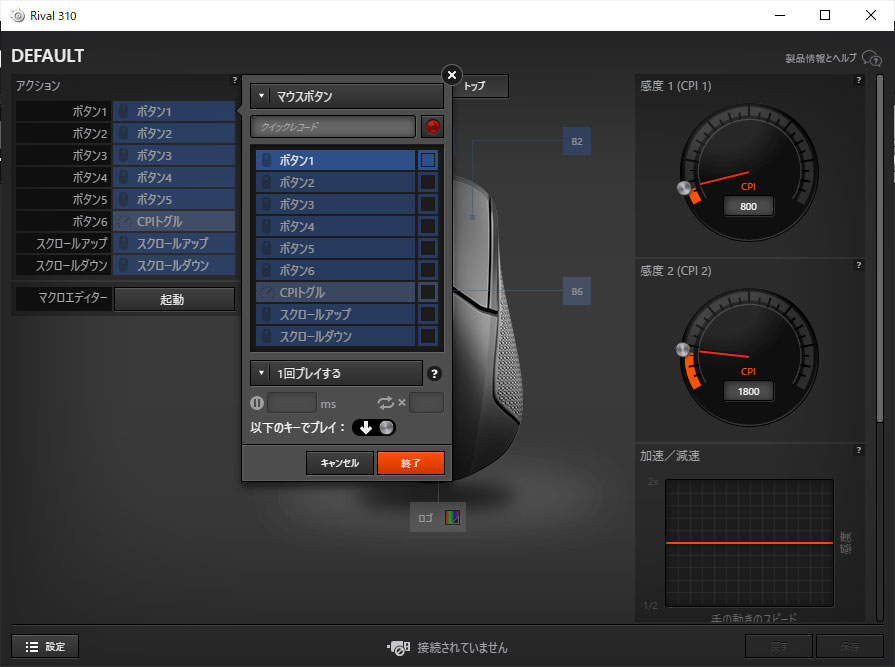
左右のクリックやホイールアップ、ダウンを含めて8つのキーを割り当てることができます。キーボードのボタンやマクロの設定などができるようになっています。
ボタンを押したときの動作も5種類から選べることができるようになっています。設定できる項目は下記のとおり。
- 1回だけ
- 指定した回数だけ
- 長押ししている間はリピート
- リピート状態のオンオフ
- ホールド状態のオンオフ
マクロ

マクロエディターにてマクロの設定もできます。マクロの設定は自由度も高く、キーボードのキーを押したものも登録できるので結構便利です。
同時押しも認識するので必要な機能はそろっています。
イルミネーションの設定
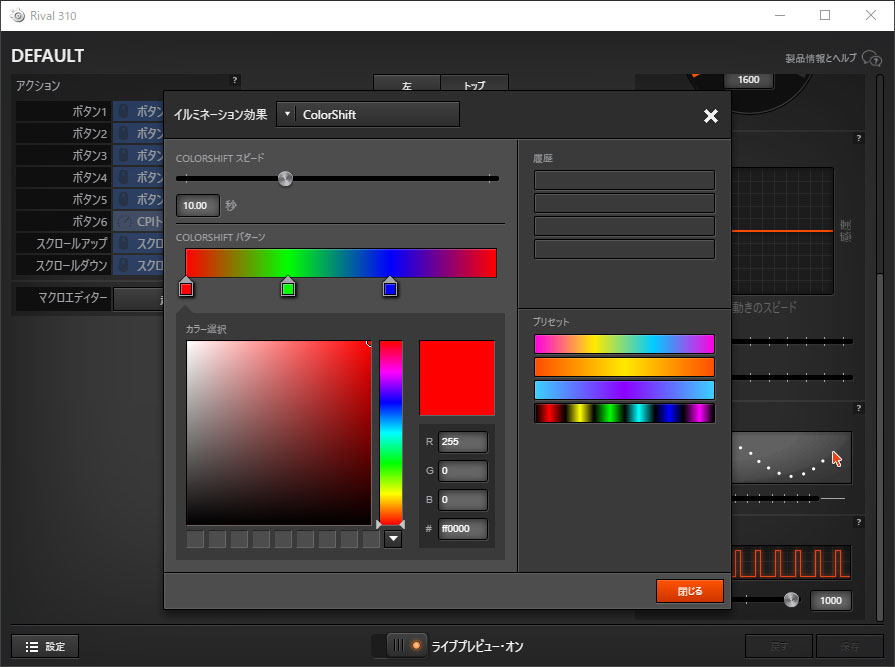
SteelSeries Engineでイルミネーション設定もできます。1680万色から自由にライティングパターンを登録可能。不要な場合は、もちろん消灯もできます。
RIVAL 310レビュー|まとめ
本記事では、「【RIVAL 310レビュー】グリップ感抜群のプロゲーマー向けゲーミングマウス」について書きました。
あらためてRIVAL310のレビューをまとめておくと、
上記のとおり、一般的な手の大きさよりも小さい僕の手にとってはすこし扱いづらいゲーミングマウスという結果になりました。
ただ、性能としては申し分なく、プロゲーマーがeスポーツの大会で使用するにも十分と超本格的なゲーミングマウスとなっています。オンボードメモリも搭載されているためオフラインの大会でも問題ありません。
もし手の大きさがちょうど合うようなサイズ感であれば間違いなく最強のゲーミングマウスといえるでしょう。